Замініть певний символ у комірці іншим
Цей підручник пояснює, як за допомогою функції ЗАМІНИ замінити певний символ у комірці іншим.
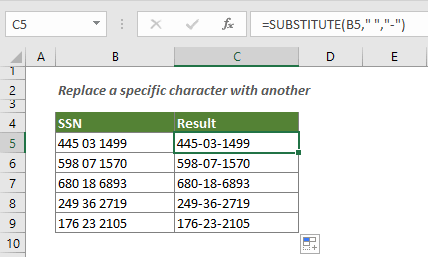
Як замінити конкретний символ у комірці іншим?
Загальна формула
=SUBSTITUTE(text_string,old_text,new_text)
Аргументи
Текстовий рядок: Текстовий рядок, що містить конкретний текст, який потрібно замінити.
Старий_текст: Текст, який потрібно замінити.
Новий_текст: Новий текст, яким ви хочете замінити старий.
Наведені вище текстові аргументи можуть бути:
- 1. Текст, укладений у лапки;
- 2. Або посилання на комірку, що містить текст.
Як користуватися цією формулою?
Як показано на скріншоті нижче, ви хочете замінити всі пробіли в кожній комірці діапазону B5: B9 тире, ви можете зробити наступне.
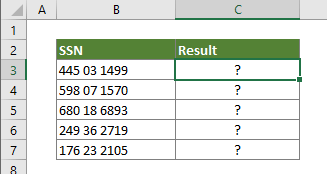
1. Виберіть порожню комірку для виведення результату.
2. Введіть формулу нижче і натисніть на Що натомість? Створіть віртуальну версію себе у ключ. А потім перетягніть маркер заповнення, щоб застосувати формулу до інших комірок.
=SUBSTITUTE(B3," ","-")
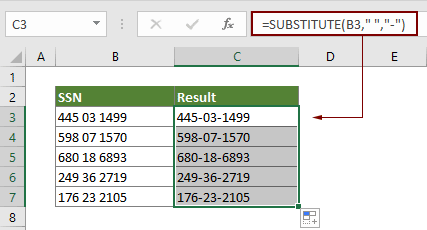
Примітка: Функція ЗАМІНИ регулює регістр. Якщо вам потрібно замінити текст іншим і проігнорувати регістр, будь ласка, використовуйте функцію ВВЕРХ всередині функції ЗАМІНИ.
=SUBSTITUTE(UPPER("text_string"),UPPER("old_text"),"new_text")
Як працює ця формула?
=SUBSTITUTE(B3," ","-")
Тут функція ЗАМІНИ замінює всі пробіли в комірці В3 тире.
Супутні функції
Функція заміщення Excel
Функція ЗАМІНИ Microsoft Excel замінює текст або символи в текстовому рядку іншим текстом або символами.
Найкращі інструменти для підвищення продуктивності офісу
Kutools для Excel - допомагає виділитися з натовпу
Kutools для Excel має понад 300 функцій, Переконайтеся, що те, що вам потрібно, знаходиться лише на відстані одного кліка...

Вкладка Office - увімкніть читання та редагування вкладок у Microsoft Office (включаючи Excel)
- Одна секунда для перемикання між десятками відкритих документів!
- Щодня зменшуйте сотні клацань мишею, прощайте руку миші.
- Збільшує вашу продуктивність на 50% під час перегляду та редагування декількох документів.
- Додає ефективні вкладки в Office (включно з Excel), як у Chrome, Edge та Firefox.
